開箱介紹
畫面&APP介紹
設定
EZMirror(Android & iOS)
DLNA(電腦版介紹軟體設定方式) Android 和iOS 軟體只要支援就可以使用!!
總結
| ◢開箱介紹◣ |
正面照-驗證正品^^"

USB線 + HDMI 轉接延長線 +主機 + 說明書
 |  |
厚薄度約一個IPod 加了殼的厚度


DataSheet
使用說明書下載
| WIFI Module | REALTEK RL-UM02BS-8188 | |
| Hardware | CPU | AM 8251 |
| SDRAM | 128MB DDR3 | |
| Nand Flash | 128MB | |
| Software | Linux | |
| Interface | HDMI type A (Full size) | |
| Micro USB | ||
| TV supported | Any kind TV with HDMI type A | |
| OS supported | Android 4.0 or later | |
| iOS 7 or later | ||
| Win7 / Win8 | ||
| Protocol supported | DLNA |
| EZAir(Airplay) | |
| RealShow | |
| Miracast | |
| Video Format (Real Show) | MPEG1/4 / H.264/MP4/MKV/XVID/AVI/MOV/TS/VC1/WMV/3GP |
| Video format(DLNA) | MPEG1/4/AVC/WMV9 |
| Audio format | MP3/WMA(M4A;only on iOS) |
| Photo format | JPG/JPEG/BMP/GIF/PNG |
| Document format | Word/Excel/PowerPoint/PDF |
| ◢畫面&APP介紹◣ |
在畫面的右上方圖示表示->只有RealShow連到網際網路

在畫面的右上方圖示表示->手機與RealShow都沒有連到網際網路

在畫面的右上方圖示表示->手機有連到RealShow也有連到網際網路

開機主畫面
一.下載軟體
►用電腦連RealShow =>下載軟體請造訪www.realshow.com.tw/download 下載RealShow
►iphone/ipad 請掃畫面條碼或去App Store 下載
►安卓手機請掃畫面條碼或去Play商店下載

二.RealShow影音棒連接方式
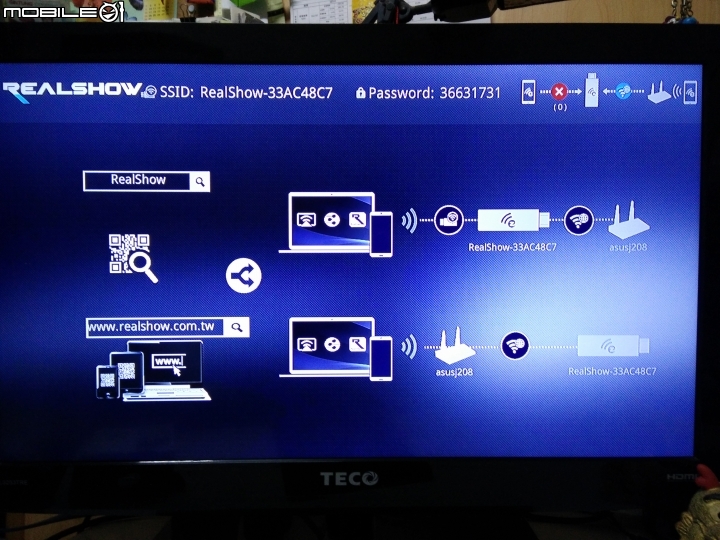
(1)電腦手機平板->連RealShow影音棒->路由器
這種連接法WIFI網路會暫時斷掉,當連接上RealShow影音棒後,此時他連接的WIFI在RealShow身上,在回去點擊WIFI就可以連上網際網路囉!!
(2)電腦手機平板->路由器<-連RealShow影音棒
這種連接法比起第一個就是不用再點擊一次WIFI連接.
APP啟動後,顯示如下圖:
上方圖示->搜尋RealShowa影音棒.
下方圖示->DEMO&HELP是模擬APP顯示在螢幕上的樣子!!(建議您也可以先下載來試看app操作哦!)
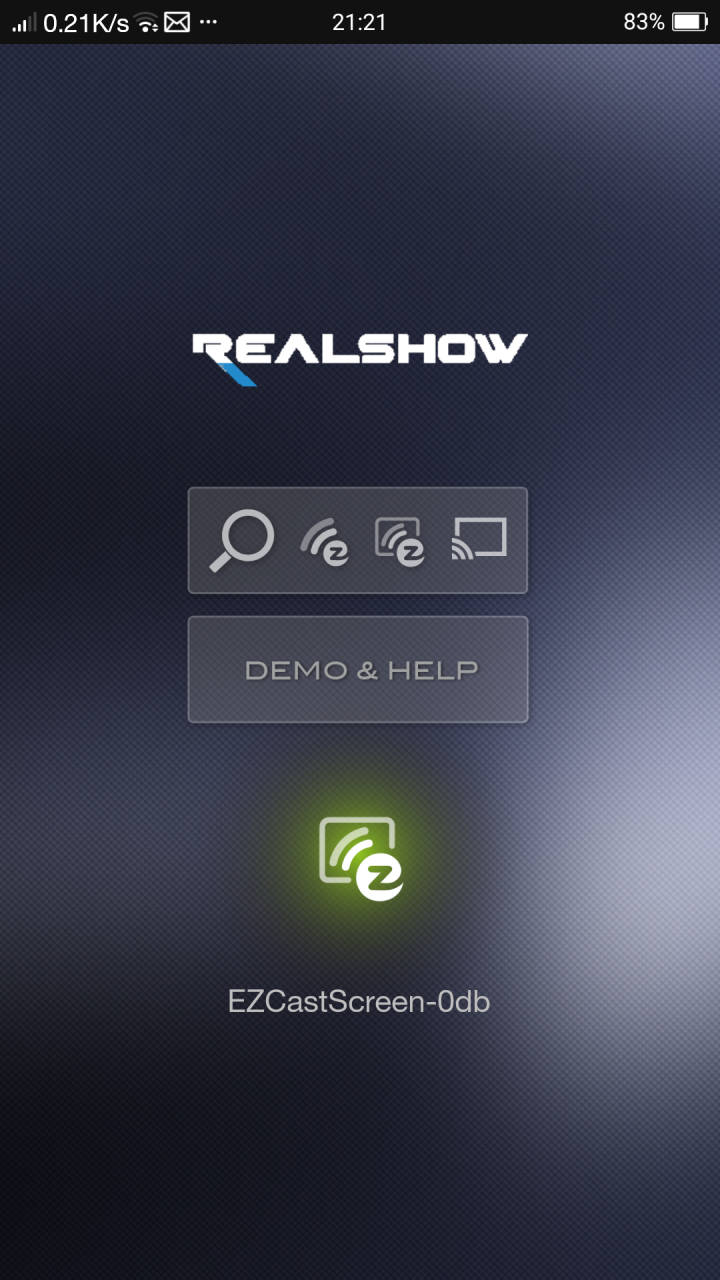
RealShowa影音棒搜尋中.....................
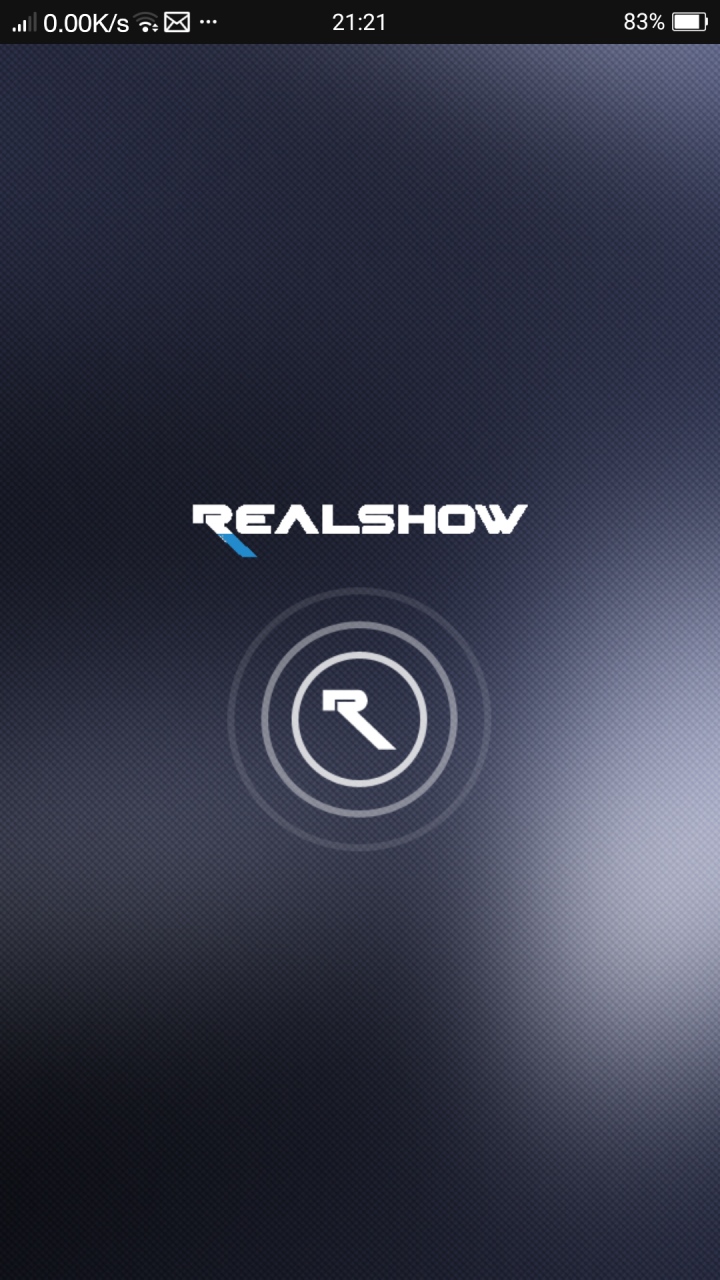
搜尋到兩種連接方式
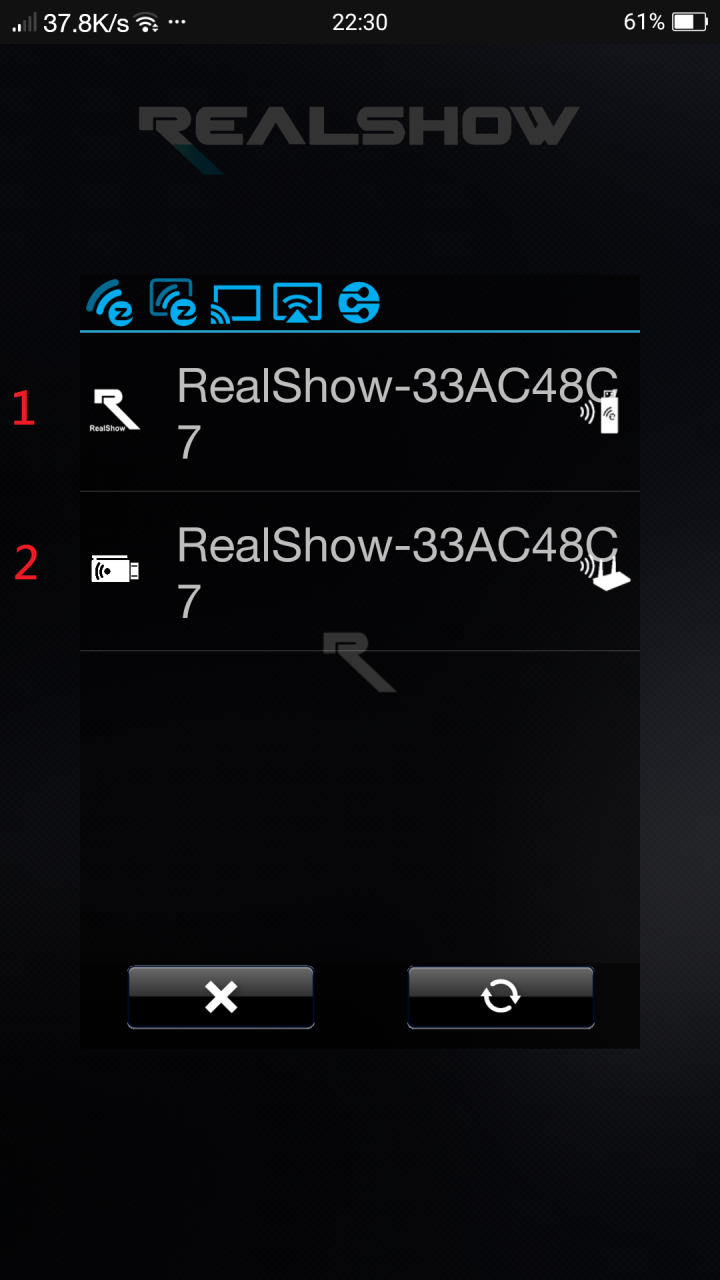
上圖點擊連接方式1=>如下左圖為第一種連接顯示如RealShow標緻旁顯示(直接連RealShowa影音棒)
上圖點擊連接方式2=>如下右圖為第二種連接顯示如RealShow標緻旁顯示(經由路由連RealShowa影音棒)
 |  |
▣圖片(把你手機照片投影到螢幕上).(下列左圖)
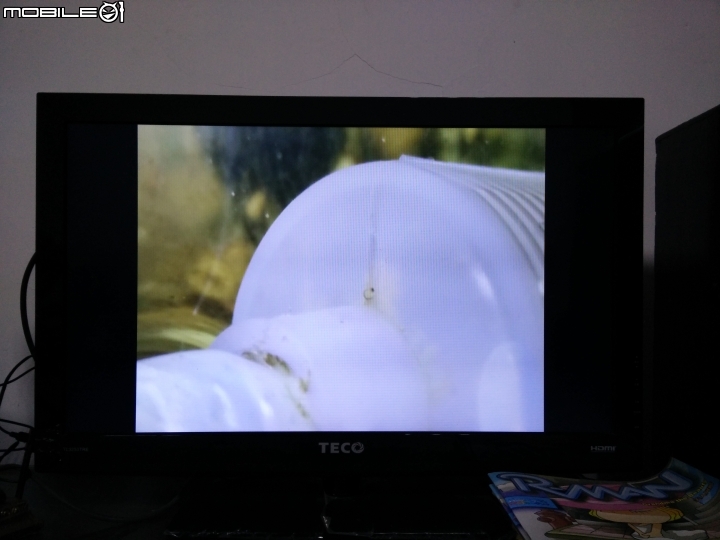
▣實物攝像(其實就是開啟你相機鏡頭),在拍攝照片.
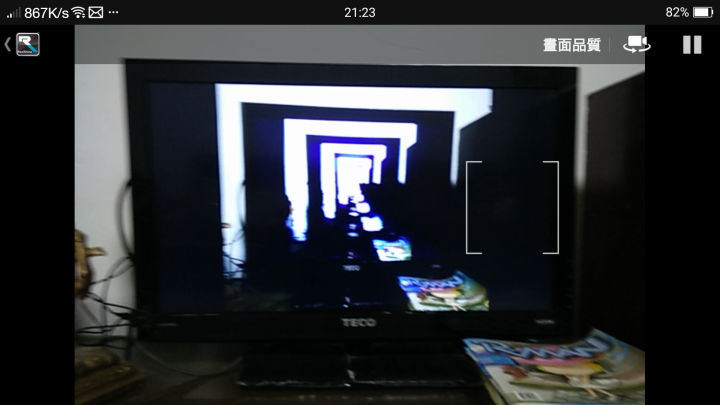
▣音樂(撥放你手機內的音樂),撥放後你螢幕會顯示如下圖.
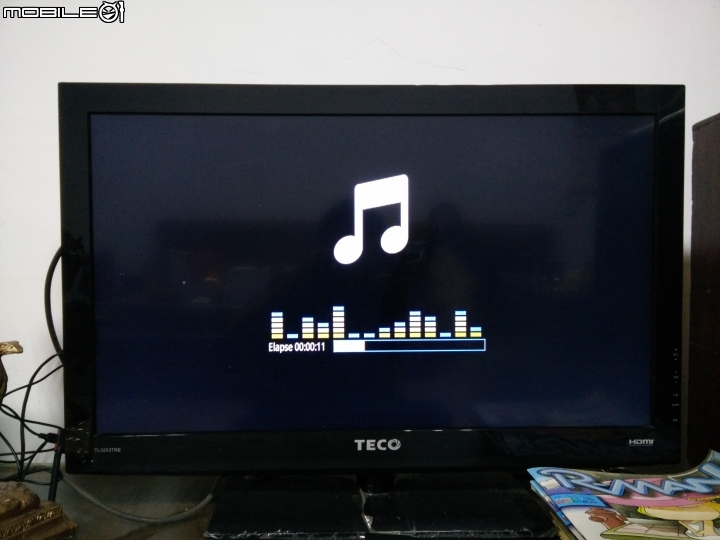
▣視頻 (撥放手機內視頻!!).
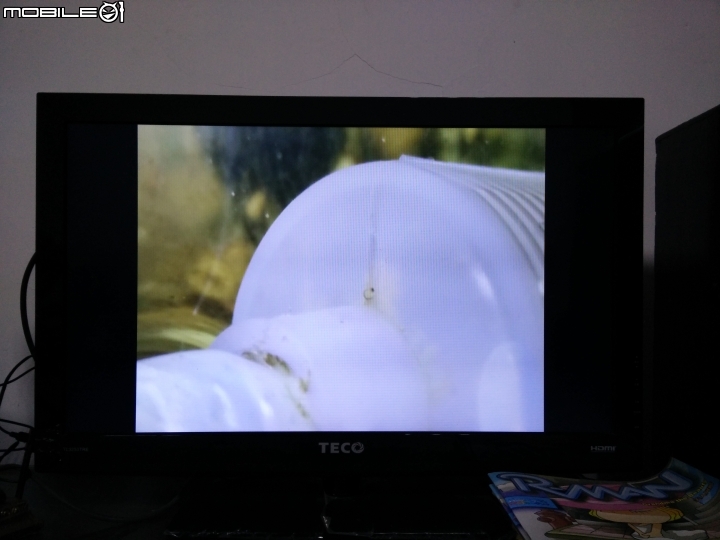
▣文件 (可以打開手機內的文件支援Excel Word Ppt PDF)

▣網頁(連入官方網頁,有一些頻道與影音平台可以使用)
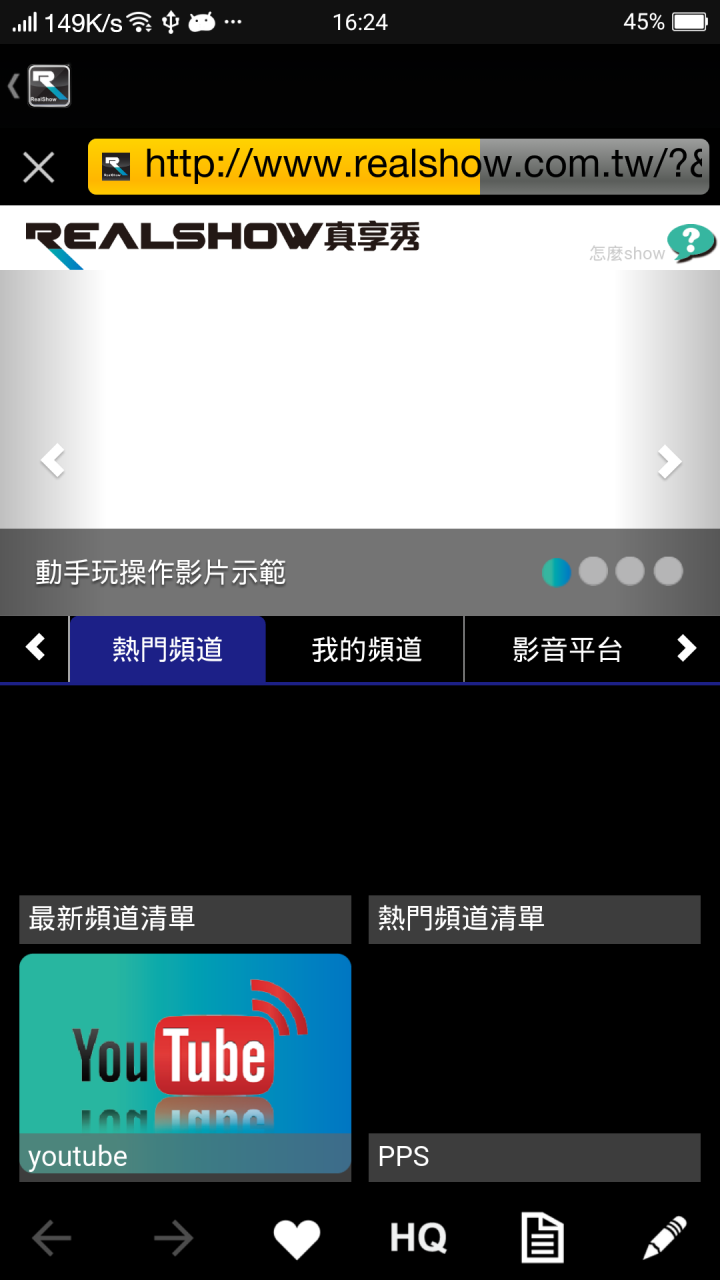
▣線上影音 (連入中華影音...要錢要錢=.=)
▣雲端檔案 (目前我的手機打開只有DropBox顯示)
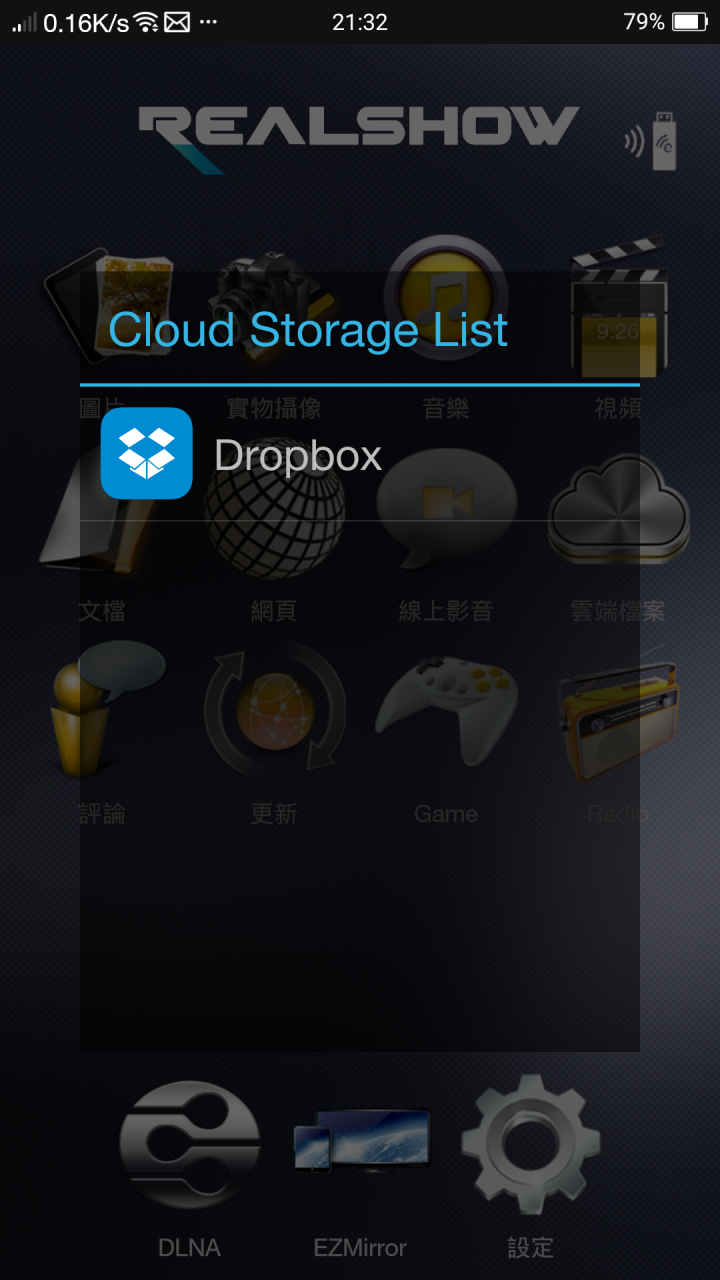
▣評論 (對於RealShow影音棒看法與意見還有FAQ問與答記錄畫面如下)
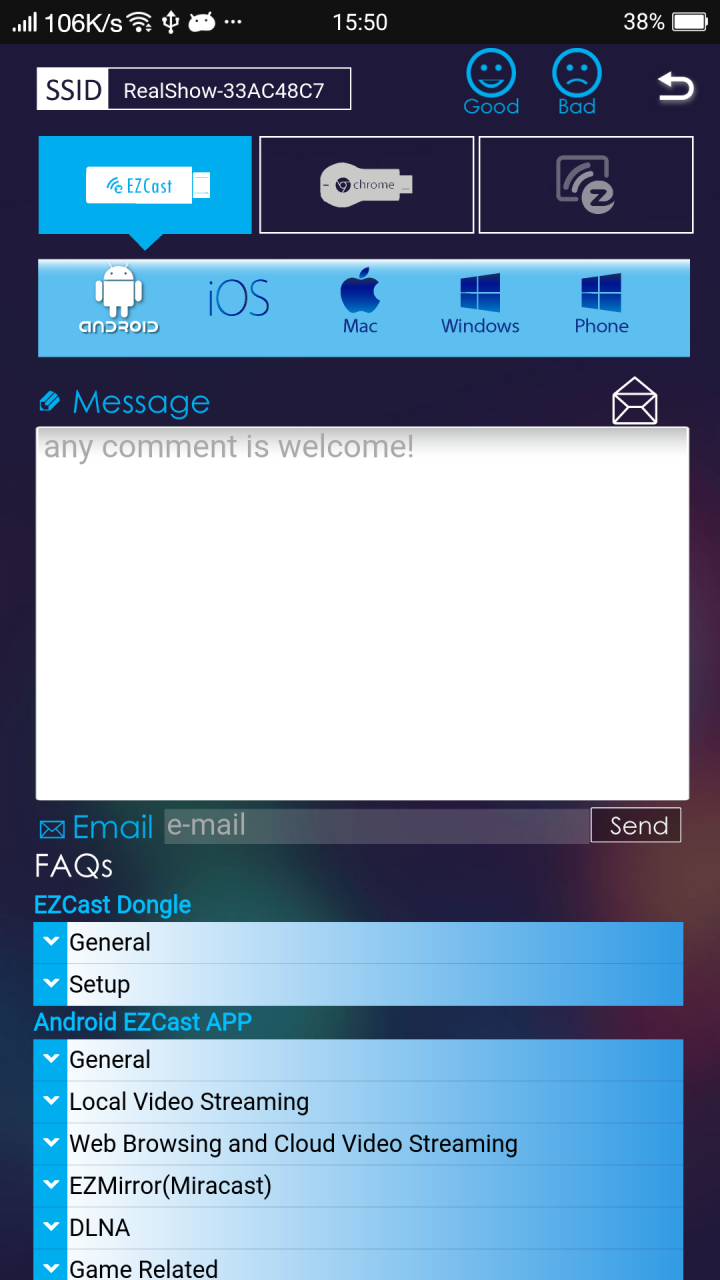
▣更新 (當然是更新RealShow影音棒囉!!)
▣Game
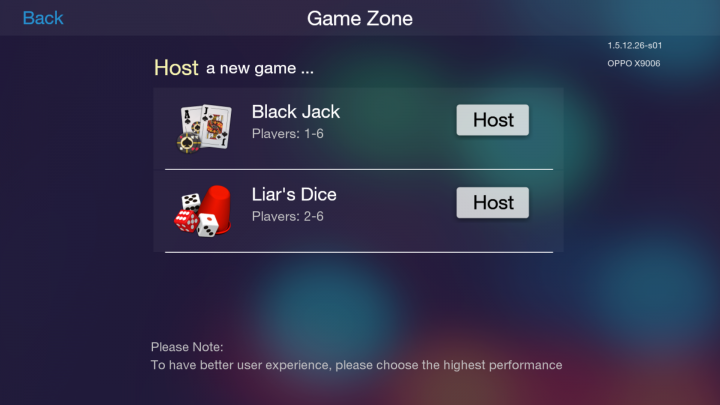
▣Radio(就一堆電台可以聽@@")
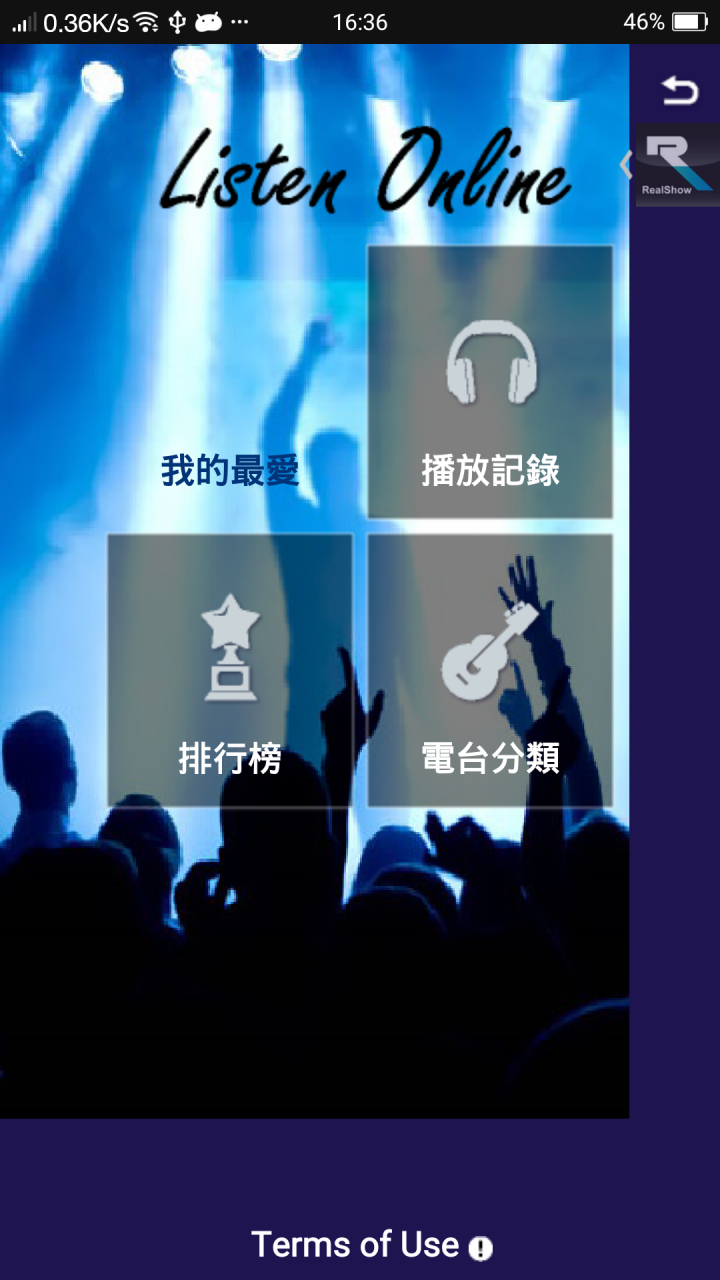
| ◢設定◣ |
按下設定後手機即變成搖控器(如下圖手機示)

Key-啟用手機輸入法鍵盤 ESC-離開回到設定畫面 上下左右鍵-移動鍵 OK鍵-確認鍵
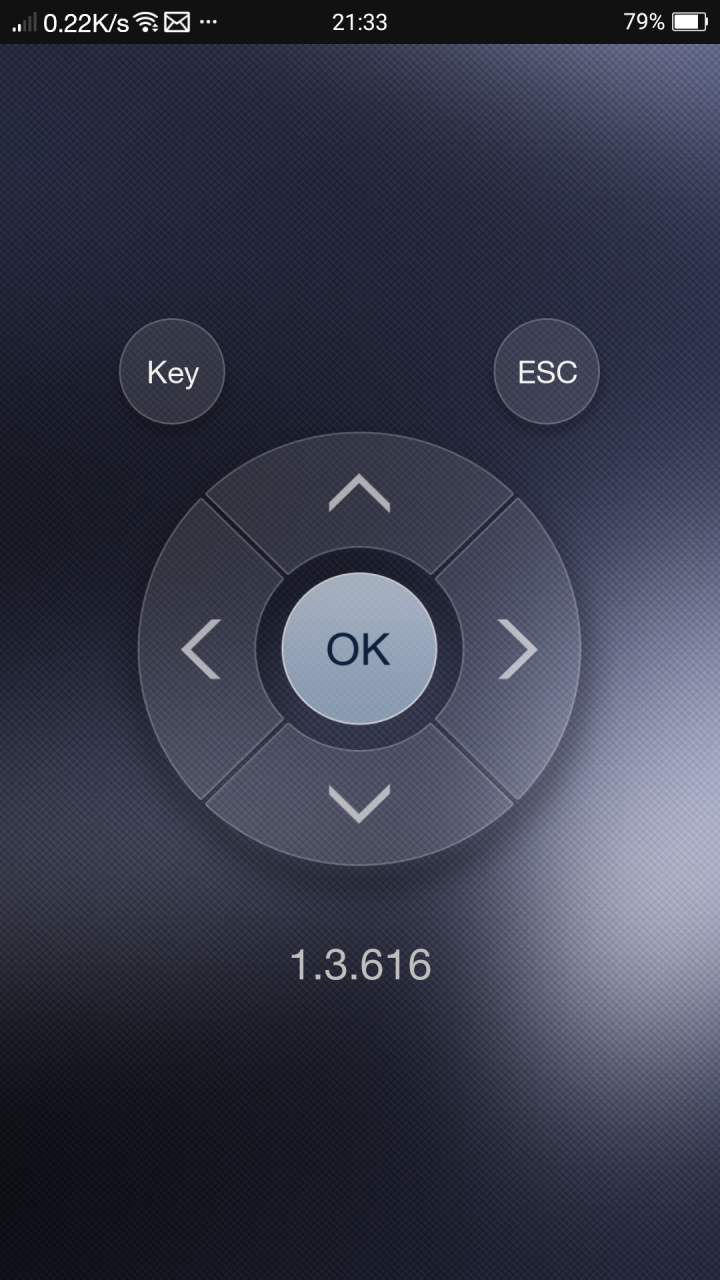
RealShow 設定選項
解析度可設定為(1280*720-60P 1920*1080-24P 1920*1080-30P),請選擇適你電視的解析度.
網際網路-設定家裡連線WIFI
連接((1)僅直連->去連RealShow影音棒 (2)可經由路由->去連RealShow影音棒)
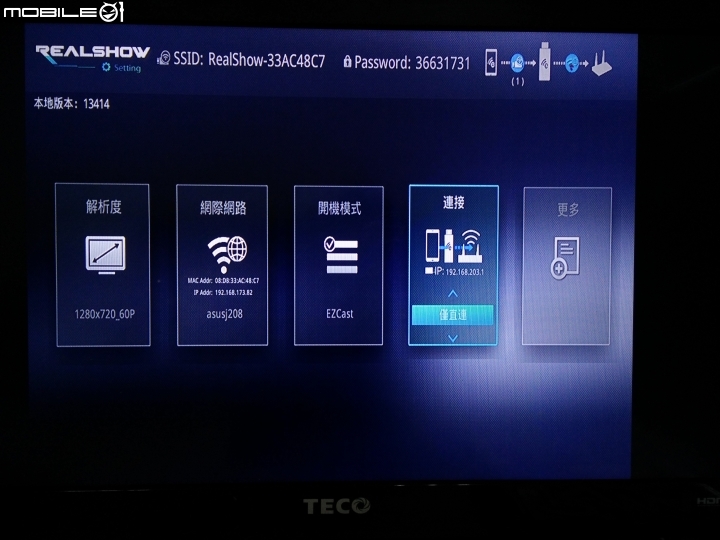
密碼:設定連接RealShow密碼.
語言:支援多國語言.
設備名稱:就是SSID顯示名稱.
升級:就是升級韌體.
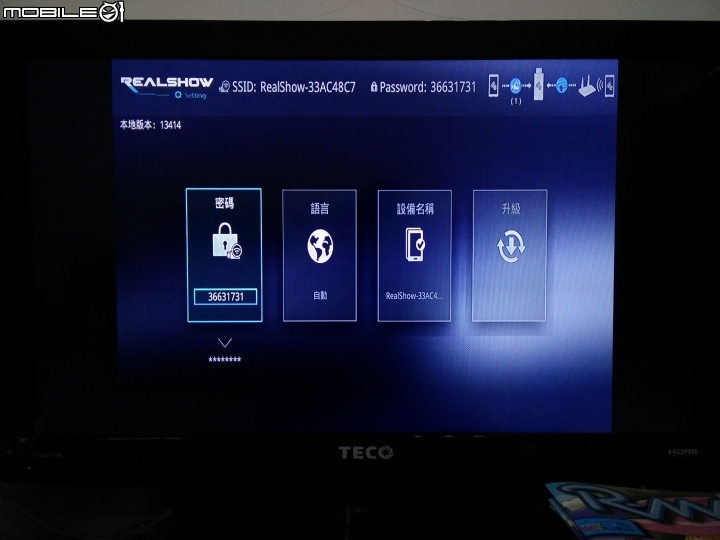
| ◢EZMirror(Android)設定 iOS(AirPlay)◣ |
►EZMirror(Android)
1.點擊ON
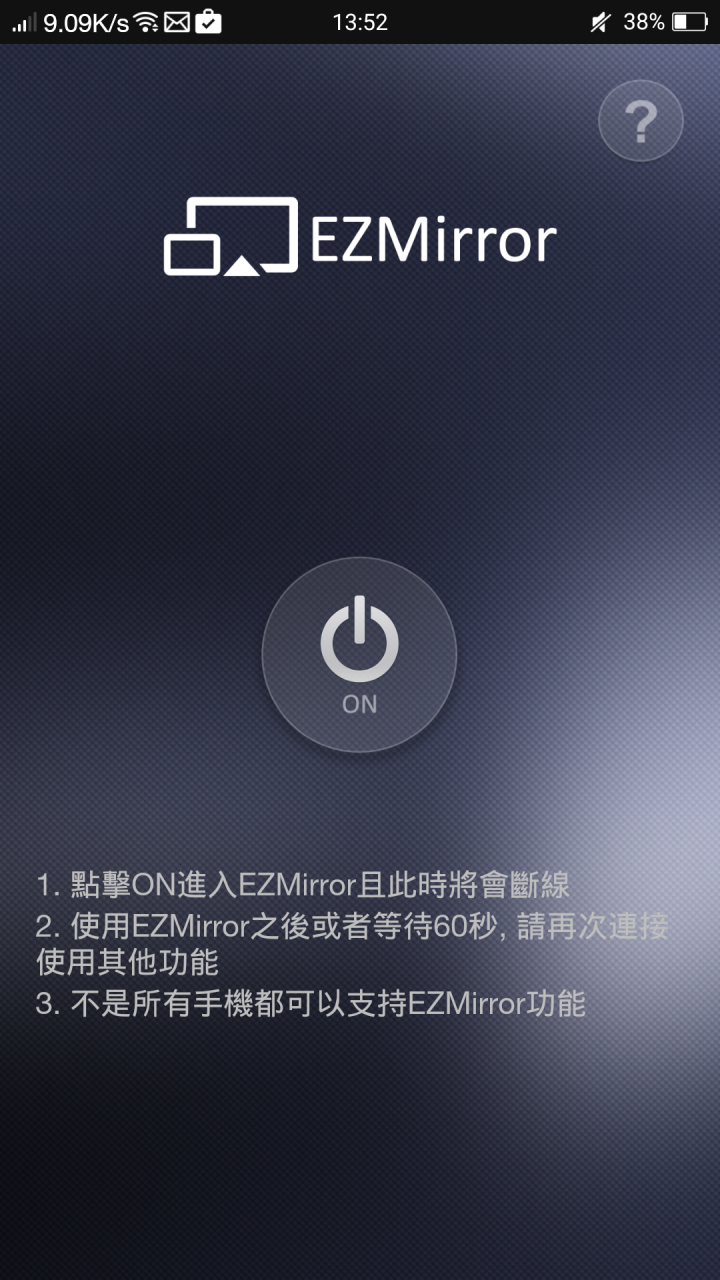
2.在到你Android手機 :的設定/...更多/Wi-Fi顯示/就會出現選項RealShow SSID點選它
3.當您點選後畫面即會顯示在螢幕上囉!!
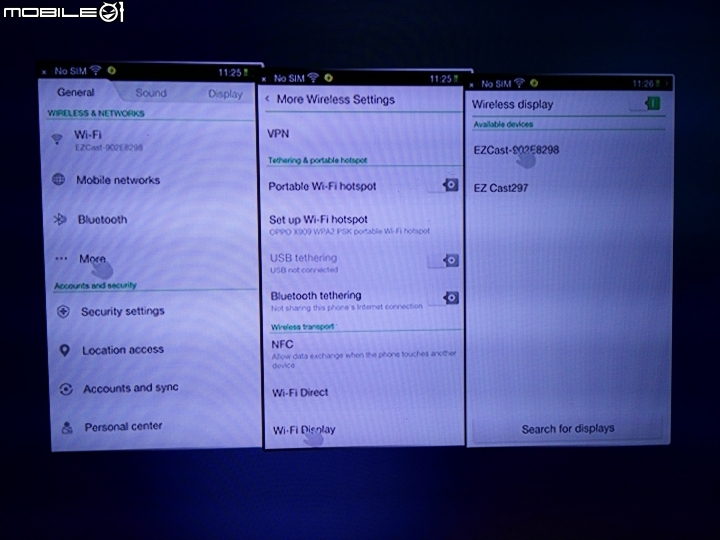
►iOS(AirPlay)
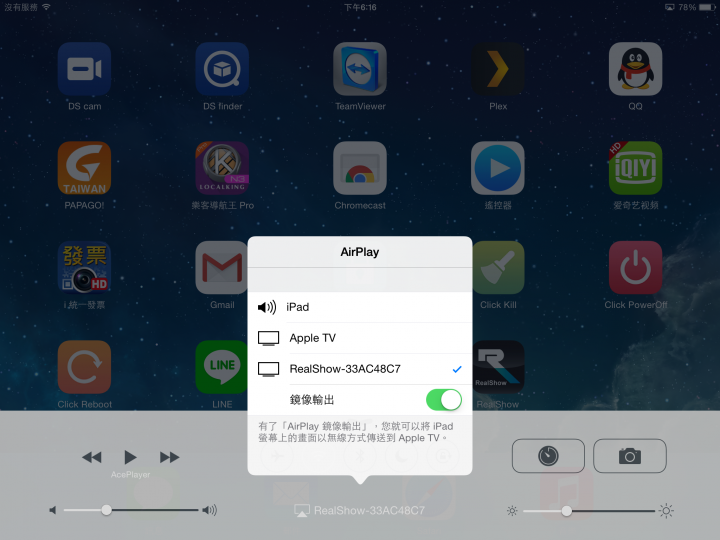
| ◢總結◣ |


▣撥放影片&使用EZMirror玩GAME影片-請參看如下錄制影片!!
▣瀏覽網頁&FB&網路新聞-請參看如下錄制影片!!
市面上的產品淋淋種種,不外乎功能都長的一樣!!只是看你怎麼使用囉!!
RealShow影音棒
1.操作容易不複雜,即便第一次操作,圖解示操作也算清楚簡單,也是容易上手。
2.支援度高Android.iOS.Windows 系統通吃,(Miracast、Airplay、 DLNA三種規格)就很吸引人,算是便宜又大碗!!
ps.如果你還沒有任何影音棒,那就推薦你從這開始吧!!^^敗下去吧!!
快來釋放你的手機.平板.電腦
影片鏡射到螢幕上-增加視覺上體驗,不在受限於小螢幕!可以與大家同歡樂
遊戲鏡射到螢幕上-增加視覺上體驗,不在受限於小螢幕!
照片鏡射到螢幕上-可與家人朋友分享你們的照片.
「參加RealShow真享秀手機影音棒試用活動分享」





























































































